Seja seu smartphone, tablet ou computador, poder personalizar a aparência da interface ajuda muito a tornar seu novo seu. Isso é algo que estava faltando no ChromeOS há algum tempo, pois você realmente só poderia trocar seu papel de parede, perdendo coisas como alternar entre o modo claro ou escuro, semelhante ao que o Windows e o macOS têm oferecer.
Mas, como vimos nos últimos meses, o Google está melhorando o ChromeOS em um ritmo impressionante, implementando recursos há muito esperados e adicionando algumas opções que você não esperaria. No final de 2021 com a versão Canary de Chrome OS 98, o Google começou a trabalhar em um "balcão único" para personalizar o melhores Chromebooks. Inicialmente, isso estava oculto atrás de um sinalizador chamado Personalization Hub UI, e ativá-lo forneceria uma interface semelhante à que temos agora.
Como usar o Hub de personalização em Chromebooks
1. Abra o Configurações aplicativo em seu Chromebook.
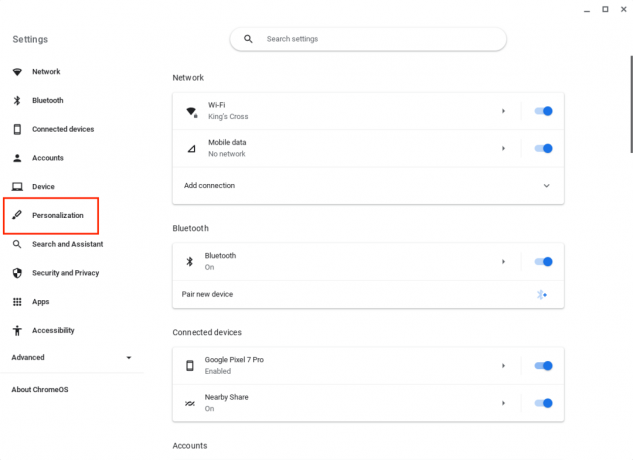
2. Na barra lateral esquerda, clique em Personalização.
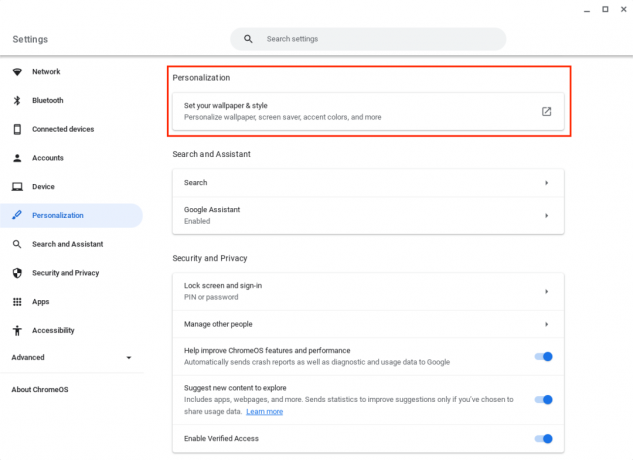
3. Debaixo de Personalização seção, clique Defina seu papel de parede e estilo.

A partir daqui, você poderá alterar o papel de parede da área de trabalho, além de alternar entre os modos claro e escuro integrados, ou até mesmo configurá-lo para Auto. Como você pode imaginar, isso permite que seu Chromebook use automaticamente o modo Claro ou Escuro com base na hora atual. Se você estiver usando seu Chromebook durante o dia, os elementos da interface do usuário serão correspondentes, juntamente com seu papel de parede, desde que você esteja usando o esplendor ou Elemento imagens dentro do seletor de papel de parede.
Como mencionamos anteriormente, o Google também atualizou o Personalization Hub com a capacidade de definir um protetor de tela em seu Chromebook quando não está sendo usado ativamente e está ocioso. Uma vez ativado, ele mostrará coisas como as imagens selecionadas, juntamente com a hora, o clima e as "informações da mídia".
Imagem 1 de 3
Algo que você pode não ter notado a princípio é que o Personalization Hub no ChromeOS também oferece a opção de personalizar sua foto de perfil. Se você olhar sua foto de perfil no Hub, verá um lápis ícone e, ao clicar nele, há mais de 40 opções diferentes pré-preenchidas para escolher se você deseja alterar seu avatar. Além disso, você pode selecionar uma de suas próprias imagens para ser usada como avatar ou usar a câmera integrada do Chromebook para tirar uma selfie e defini-la como seu avatar.
Há ainda outra opção disponível no Hub de personalização em Chromebooks que só aparecerá se você estiver usando um dos melhores Chromebooks para jogos. Alguns Chromebooks, como o novo Acer Chromebook 516 GE, incluem retroiluminação RGB personalizável para os teclados. E embora isso esteja ativado imediatamente, você também pode personalizar a luz de fundo no Hub de personalização.
Pode parecer pouco, mas é ótimo para o ChromeOS
É absolutamente incrível ver o trabalho que o Google tem colocado no ChromeOS. Os Chromebooks não são mais apenas para a sala de aula, pois estamos cada vez mais perto de ver um sistema operacional alternativo completo. E embora algo como o Personalization Hub possa parecer servil e trivial, isso simplesmente não é o caso, pois é algo que você esperaria encontrar em qualquer computador que pegar, independentemente o sistema operacional.
Além disso, trazer o Hub de personalização para os Chromebooks também dá àqueles que pegam um com retroiluminação de teclado RGB endereçável e personalizável um lugar para fazer alterações sem se preocupar com ativando sinalizadores no ChromeOS. Não temos certeza do que mais o Google poderia trazer para o Hub de personalização, mas estamos felizes por estar aqui.

Acer Chromebook 516 GE
Os Chromebooks para jogos estão aqui
Nunca pensamos que esse dia chegaria, mas agora você pode comprar um Chromebook com taxa de atualização de 120 Hz e teclado RGB integrado. E embora o Chromebook 516 GE possa ser focado em jogos, é uma excelente opção, independentemente do que você precisa fazer.
